
より多くの人とカレンダーを共有したい場合、以前ご紹介した方法では1人1人を招待するので大変です。そんなときは公開カレンダーを使ってみましょう。
iCloudカレンダーの利用が必須
今回ご紹介するのはiCloudカレンダーの機能です。そのため、カレンダーを共有する人はiPhoneのカレンダーアプリとiCloudのカレンダーを連携させる必要があります。
設定アプリの【iCloud】を開き、「カレンダー」がオンになっていることを確かめておきましょう。

「公開」を使う
カレンダーアプリを開き、画面下の【カレンダー】をタップします。
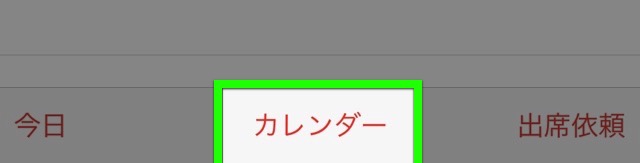
公開するカレンダーの【i】をタップしましょう。
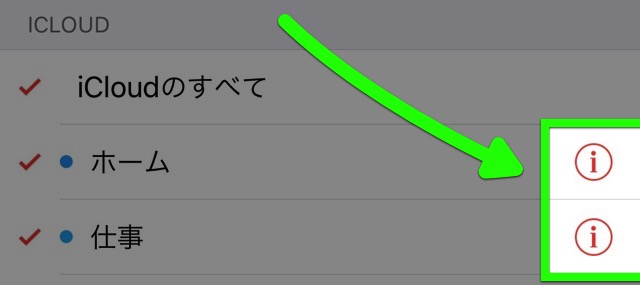
「公開カレンダー」をオンにし、【リンクを共有】をタップします。
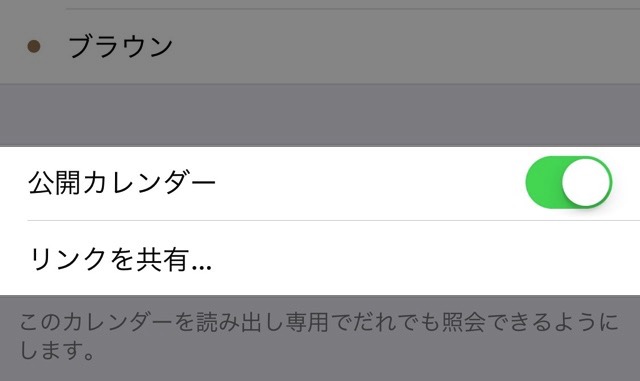
メールやメッセージなどでリンクを送ります。このリンクを知っている人は、誰でもこのカレンダーを閲覧できます。
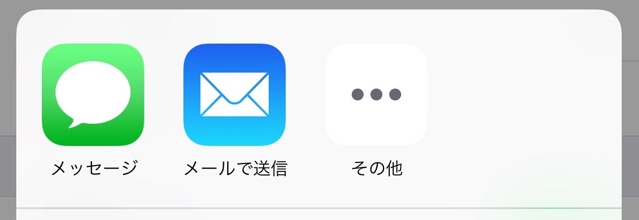
公開カレンダーを登録する方法
公開されているカレンダーを登録する場合、iPhoneのカレンダーとiCloudカレンダーの連携は必要ありません。
たとえばメールの場合、送られてきたリンクをタップします。すると・・・
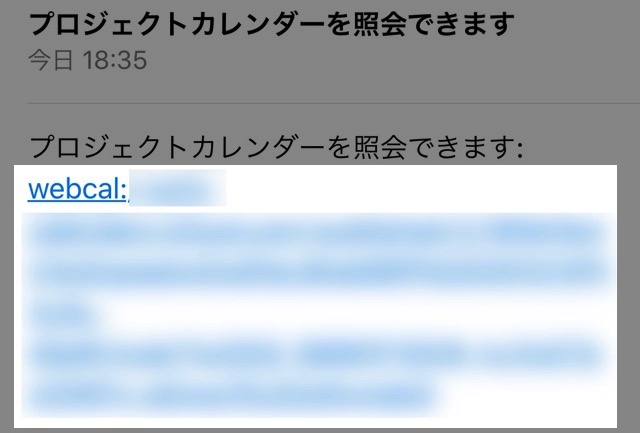
確認メッセージが表示されます。ここで【照会】を選びましょう。
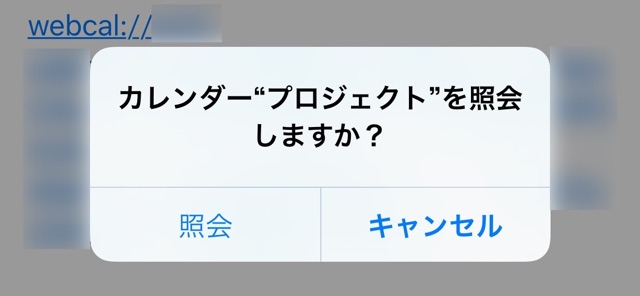
追加完了のメッセージが表示されたら、【イベント表示】でカレンダーを開きます。
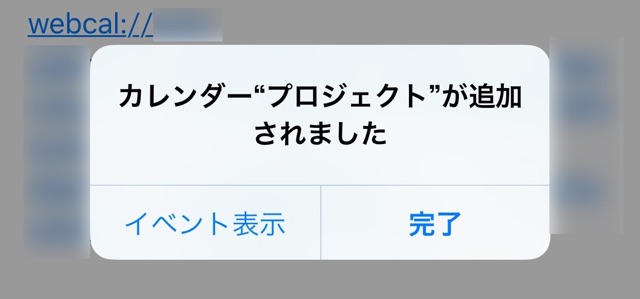
カレンダーアプリの画面下にある【カレンダー】をタップし、先ほど追加したカレンダーがあるかを確かめましょう。
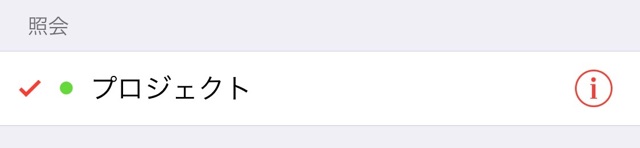
登録したカレンダーを消す方法
設定アプリの【メール/連絡先/カレンダー】→【照会したカレンダー】を開き、登録したカレンダーを選択。さらに【アカウントを削除】で削除できます。
共有と公開の違い
「共有」は招待した人だけが閲覧・編集できます。一方で「公開」はリンクを知っている人なら誰でも閲覧できますが、編集はできません。
共有は特定の人と、公開は不特定多数の人とカレンダーの予定をシェアしたいときに使うのがオススメです。
共有の方法は以下のページでご紹介しています。
→ iPhoneのカレンダーを共有する方法
